
Einrichten des iPod als Festplatte in iTunes auf dem Mac
Wenn du genügend verfügbaren Speicherplatz auf deinem iPod hast, kannst du jede Art von Datei (z. B. Textdokumente oder Bilder) darauf ablegen. Du kannst beispielsweise mit deinem iPod eine Datei von einem Computer auf einen anderen kopieren. Außerdem hast du die Möglichkeit, die auf einem iPod gespeicherten Dateien auf dem Schreibtisch anzuzeigen.
Hinweis: Diese Anleitungen gelten für nur einen iPod classic, iPod nano und iPod shuffle.
Schließe dein Gerät an deinen Computer an.
Klicke in der iTunes-App
 auf dem Mac auf die Taste „Gerät“ oben links im iTunes-Fenster.
auf dem Mac auf die Taste „Gerät“ oben links im iTunes-Fenster.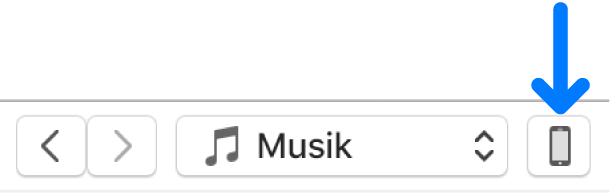
Klicke auf „Übersicht“ (oder „Einstellungen“).
Wähle „Verwendung als Volume aktivieren“ und klicke auf „Anwenden“.
Wird das Markierungsfeld grau dargestellt, kannst du dein Gerät bereits als Festplatte verwenden.
Führe beliebige der folgenden Schritte aus:
Dateien auf das Gerät kopieren: Bewege die Dateien auf das Symbol des Geräts auf dem Schreibtisch.
Auf dem Gerät gespeicherte Dateien anzeigen: Öffne das Gerätesymbol auf dem Schreibtisch durch Doppelklicken. Die mit iTunes auf deinem Gerät synchronisierten Musiktitel, Videos oder Spiele werden nicht angezeigt.
Dateien von deinem iPod auf deinen Computer kopieren: Öffne das iPod-Symbol auf dem Schreibtisch durch Doppelklicken und bewege die Dateien aus dem angezeigten Fenster.
Speicherplatz auf dem Gerät verfügbar machen: Bewege Dateien in den Papierkorb und leere den Papierkorb.
Weitere Informationen zum Verbinden, Synchronisieren oder Verwalten von Dateien auf deinem iPod findest du in der Dokumentation, die du mit dem Gerät erhalten hast.